在摄影后期处理中,调整白平衡是提升照片色彩准确性的重要步骤。Adobe Photoshop(简称PS)作为一款强大的图像处理软件,提供了多种方法来调整图像的白平衡。以下是几种常用的方法:
### 1. 使用Camera Raw滤镜
Camera Raw(ACR)是PS中一个非常强大的工具,它允许用户直接在RAW格式文件中调整白平衡。打开PS后,通过“文件”>“打开为”选择Camera Raw滤镜,或者直接在PS中打开图片时选择以Camera Raw方式打开。在ACR界面中,找到“基本”选项卡,这里可以调整“色温”和“色调”滑块来改变白平衡。色温用于调整图像的冷暖色调,而色调则用于微调绿色和洋红色之间的平衡。
### 2. 利用白平衡工具
在ACR界面中,还可以使用白平衡工具来快速调整白平衡。点击工具栏中的白平衡工具(通常是一个吸管图标),然后在图像中应该为中性灰色的区域(如灰色墙面、阴影等)点击。PS会自动根据该区域的颜色来调整整个图像的白平衡,使图像色彩更加准确。
### 3. 使用色阶工具
除了ACR,PS中的色阶工具也可以用来调整白平衡。通过“图像”>“调整”>“色阶”打开色阶面板,然后使用“黑场”和“白场”吸管工具。在图像的最暗和最亮区域分别点击,PS会根据这些点的颜色信息来自动调整图像的亮度和对比度,同时也会对白平衡产生一定的影响。
### 4. 匹配颜色功能
对于需要快速校正偏色的图像,PS的“匹配颜色”功能也是一个不错的选择。通过“图像”>“调整”>“匹配颜色”,可以打开匹配颜色面板。在这里,可以选择一个参考图像(通常是色彩准确的图像),然后勾选“中和”选项,PS会自动将当前图像的颜色与参考图像匹配,从而校正偏色问题。
### 5. 精细调整
在初步调整白平衡后,可能还需要对图像中的某些颜色进行精细调整。这时,可以使用PS中的“可选颜色”或ACR滤镜中的HSL面板。这些工具允许用户分别调整图像中红、黄、绿、青、蓝、洋红等颜色的色相、饱和度和明度,以达到更加自然和准确的色彩效果。
通过以上几种方法,你可以在PS中灵活地调整图像的白平衡,使照片的色彩更加准确和生动。